Enlaces de dispositivos
Netflix ha estado con nosotros durante algunos años, por lo que es un poco decepcionante que todavía no hayan lanzado una aplicación dedicada a las computadoras Mac. La plataforma lanzó aplicaciones para Windows, Android e iOS relativamente rápido, pero por alguna razón, no hay un anuncio oficial de por qué no tenemos una aplicación de Netflix para Mac.

Entonces, ¿qué sucede si eres un gran fanático de Netflix pero prefieres verlo en una Mac porque MacOS es tu sistema operativo preferido por varias razones?
No te preocupes. Con algunas soluciones, puede descargar sus películas y programas de TV favoritos en su Mac.
Este artículo tiene todo lo que necesitas saber.
Método 1: Usar Clicker para Netflix
Vivimos en un entorno tecnológico vertiginoso marcado por una próspera comunidad de desarrollo de aplicaciones. Aunque no existe una aplicación oficial de Netflix para dispositivos Mac, los desarrolladores han intervenido con soluciones innovadoras que pueden descargar contenido de Netflix directamente en estos dispositivos. Una de estas soluciones se llama Clicker para Netflix.
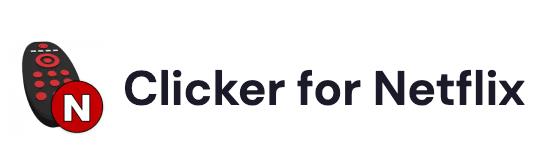
Básicamente, Clicker para Netflix (CfN) es una aplicación de terceros diseñada específicamente para MacOS. Aunque Netflix no ha respaldado oficialmente a CfN, se ha utilizado para transmitir contenido durante varios años sin problemas.
Clicker para Netflix viene con una interfaz fácil de usar completa con accesibilidad de la barra táctil que facilita el control de la reproducción y la navegación por la biblioteca. Además, la aplicación es compatible con el modo PiP (imagen en imagen), lo que le permite ver sus programas favoritos en una ventana pequeña y redimensionable mientras usa otras aplicaciones en su Mac.
Pero, ¿cómo se obtiene la aplicación? Se puede descargar de forma gratuita en varios sitios web, pero es importante recordar que no todas las ofertas son genuinas. Puede ser engañado fácilmente para que descargue malware peligroso o incluso para que instale una aplicación completamente diferente que realmente no necesita. Por estas razones, es importante ejercer la debida diligencia al explorar las opciones disponibles.
Dicho esto, Macupdate , un sitio web de software para Mac que existe desde hace más de 20 años, puede ser un excelente lugar para comenzar.
Método 2: Instalar Windows en tu Mac
Desde la presentación de Netflix, siempre ha habido una aplicación de escritorio para computadoras con Windows. Y aunque la mayoría de la gente posiblemente no lo sepa, en realidad puede instalar Windows en su Mac y ejecutar los dos sistemas simultáneamente. Esto significa que puedes disfrutar de Netflix en tu Mac sin renunciar a ninguna de las herramientas que te hacen querer en el ecosistema de Apple.
Para instalar Windows en su Mac, necesita algunos elementos:
- Una imagen de disco de instalación de Windows
- Teclado y ratón Apple
- Al menos 50 GB de espacio libre en disco
- Unidad flash USB con al menos 16 GB de almacenamiento
Si no tienes idea de por dónde empezar, este artículo tiene todos los detalles.
Método 3: Transmitir Netflix usando AirPlay desde tu iPhone o iPad
AirPlay es una tecnología de transmisión inalámbrica desarrollada por Apple que permite a los usuarios transmitir audio, video y otros medios entre dispositivos Apple. Puede usarlo para transmitir contenido desde un iPhone, iPad, Apple TV, HomePod o incluso una Mac.
Dado que AirPlay es una función integrada para dispositivos iOS, no necesita comprar ni configurar hardware adicional para transmitir contenido de Netflix a su Mac. Además, puede continuar usando su dispositivo iOS mientras sigue transmitiendo Netflix en su Mac.
En el lado negativo, Netflix dejó de admitir AirPlay en abril de 2019, citando "limitaciones técnicas". Esto significa que no puedes abrir la aplicación de Netflix en tu iPhone y vincularte instantáneamente con tu Mac. Afortunadamente, desde entonces se han desarrollado varias aplicaciones de terceros para ayudar a los medios de AirPlay desde iOS a Mac. Las opciones populares incluyen Reflector , Mirroring360 y AirServer .
Veamos rápidamente cómo puede usar AirServer para transmitir Netflix a su Mac:
- Descargue e instale AirServer en sus dispositivos Mac y iOS. Pero antes de continuar con el paso 2, asegúrese de que tanto su dispositivo Mac como iOS estén conectados a la misma red Wi-Fi.
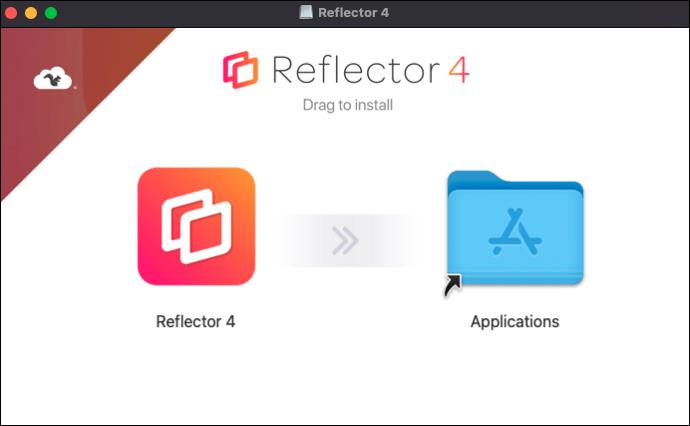
- Deslice hacia arriba en su dispositivo iOS y seleccione el icono de duplicación de pantalla en el Centro de control. En este punto, debería poder ver su Mac y cualquier otro dispositivo disponible en su red.
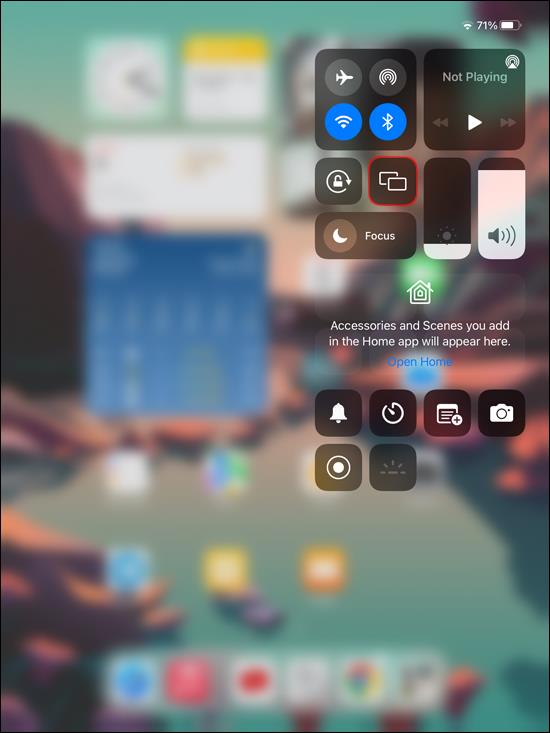
- En su iPhone o iPad, abra la aplicación Netflix y seleccione el título que desea ver.
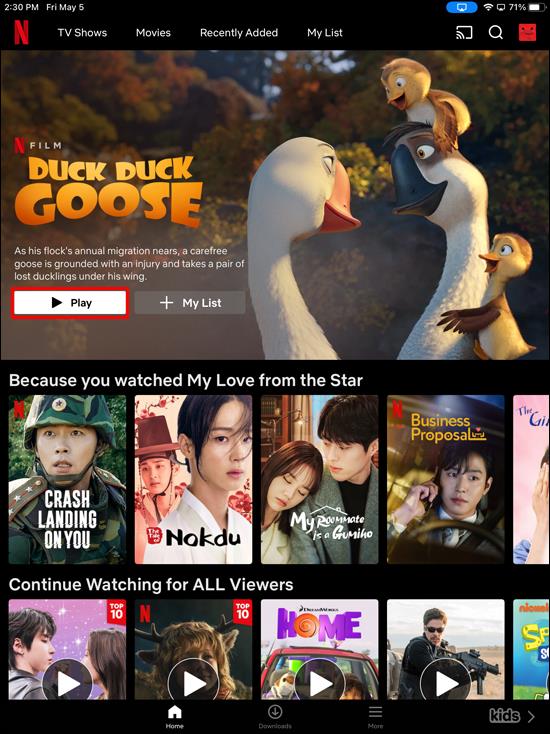
- Elija su Mac de la lista de dispositivos disponibles y el dispositivo móvil comenzará a transmitir en la pantalla de su Mac.
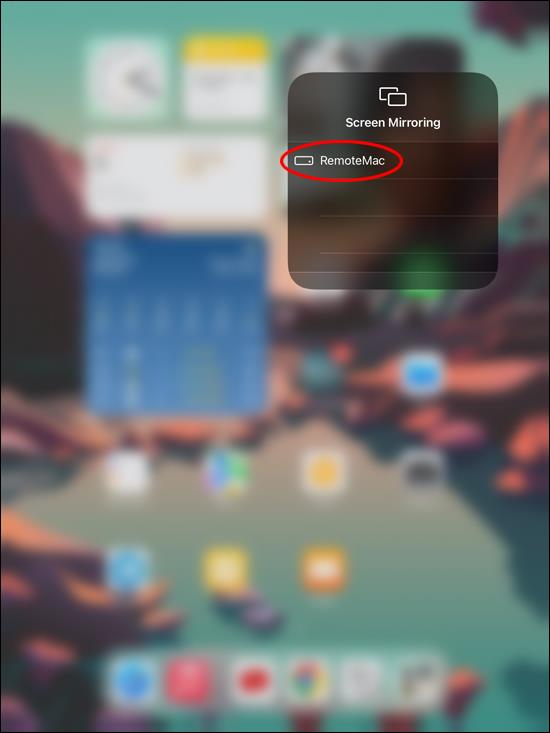
- Finalmente, abra la aplicación de Netflix en su dispositivo móvil y reproduzca la película o el programa de TV que desea ver.
Pero, ¿qué sucede si no tiene conexión a Internet pero ha descargado algunos episodios o películas en su iPhone? AirServer y varias otras aplicaciones de duplicación pueden funcionar sin conectividad Wi-Fi, pero debe vincular sus dispositivos mediante un cable de iluminación. Luego, su Mac podrá conectar su dispositivo móvil y crear una red de duplicación.
Método 4: Ejecutar Netflix en MacOS usando PlayCover
Si no tiene miedo de sumergirse un poco más en el mercado tecnológico de terceros, PlayCover podría ser la herramienta que necesita para finalmente disfrutar de Netflix en su Mac. Pero lo primero es lo primero: ¿qué es?
En términos muy simples, PlayCover es una aplicación de MacOS que le permite instalar y ejecutar aplicaciones de iOS directamente en su Mac. Funciona emulando el marco UIKit utilizado para desarrollar aplicaciones iOS y adaptándolo para ejecutarse en macOS. Con esta herramienta, puedes ejecutar la aplicación Netflix iOS en tu Mac. Conveniente, ¿verdad?
Sin duda, esta es una forma conveniente de ver sus programas favoritos de Netflix en su Mac, pero configurar PlayCover en sus dispositivos puede ser una molestia y es posible que necesite un poco de paciencia. Así es como funciona:
- Comience descargando la última versión de la aplicación. La mayoría de las plataformas ofrecen la aplicación en forma de archivo DMG.
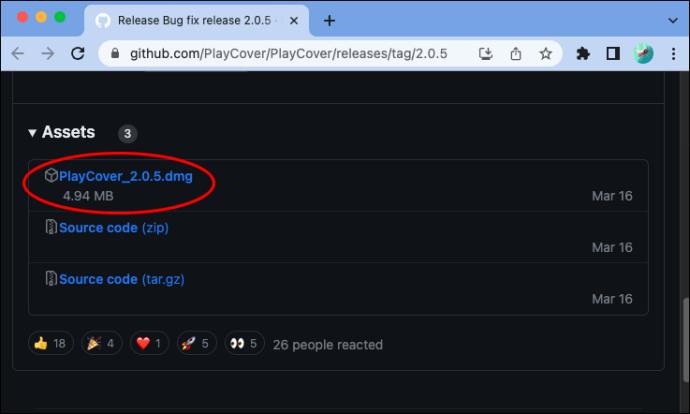
- Abra el archivo DMG y arrastre la aplicación PlayCover a su carpeta Aplicaciones. Haga doble clic en la aplicación PlayCover para iniciarla.
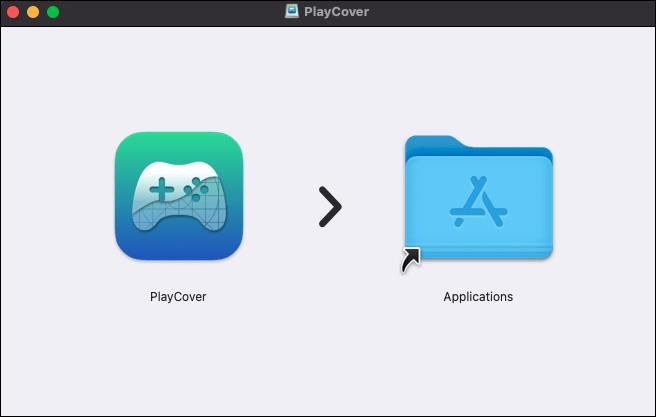
- Ahora, debe obtener el archivo IPA de la aplicación Netflix iOS. Puede obtener fácilmente una copia de la copia de seguridad de su dispositivo iOS o buscar en línea. Pero, como siempre, vigile los archivos sospechosos que pueden presentar riesgos de seguridad.
- En este punto, abra PlayCover y haga clic en el botón "Importar" en la esquina superior izquierda de la ventana. Vaya a la ubicación donde guardó el archivo IPA de Netflix e impórtelo.

- Después de importar la IPA de Netflix, el icono de la aplicación de la plataforma debería aparecer en la ventana de PlayCover. Haga clic en el icono de Netflix para iniciar la aplicación. Ahora debería poder explorar la biblioteca como de costumbre y reproducir el contenido que desee.
Quizás también valga la pena mencionar que es posible que ejecutar Netflix en una Mac con PlayCover no brinde el mismo nivel de rendimiento y estabilidad que la aplicación móvil oficial. Sin embargo, es un método que probablemente valga la pena probar si tienes un poco de experiencia en el desarrollo de aplicaciones.
Mira todo lo que quieras
No hay noticias de Netflix sobre cuándo podríamos ver la aplicación oficial de la plataforma para MacOS, pero esto no debería impedir que descargues o reproduzcas tus programas favoritos. Gracias a algunas soluciones, puede transformar su Mac en un mini-teatro incluso mientras esperamos para saber si Netflix tiene algo en proceso.
¿Has probado a descargar Netflix en tu Mac usando alguno de estos trucos?
Háganos saber en la sección de comentarios.


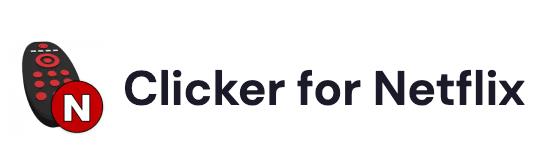
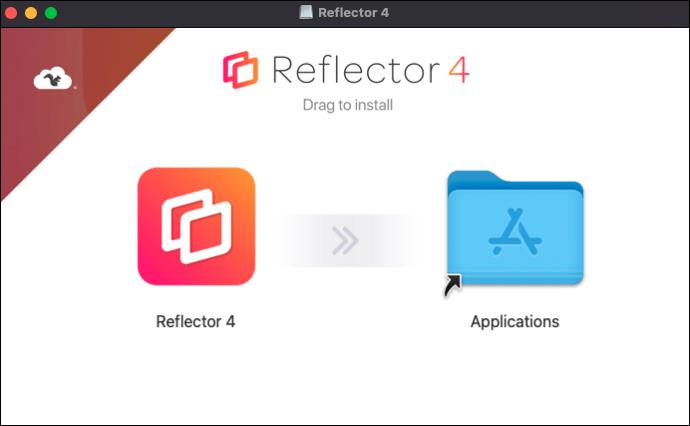
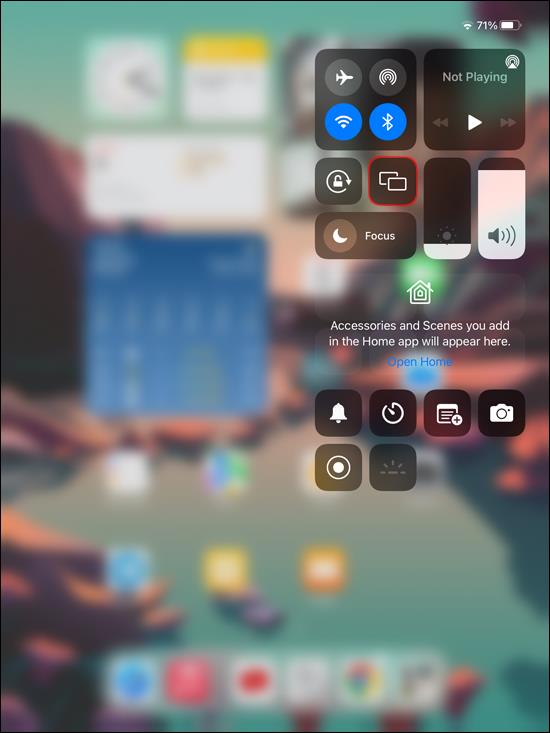
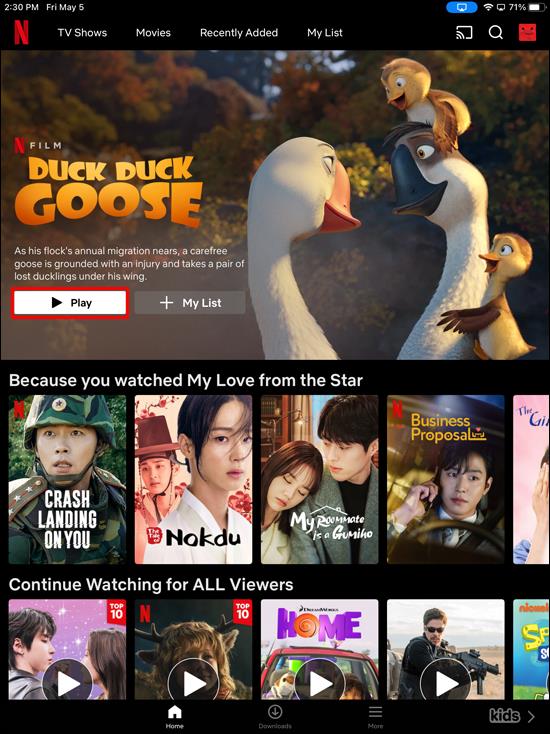
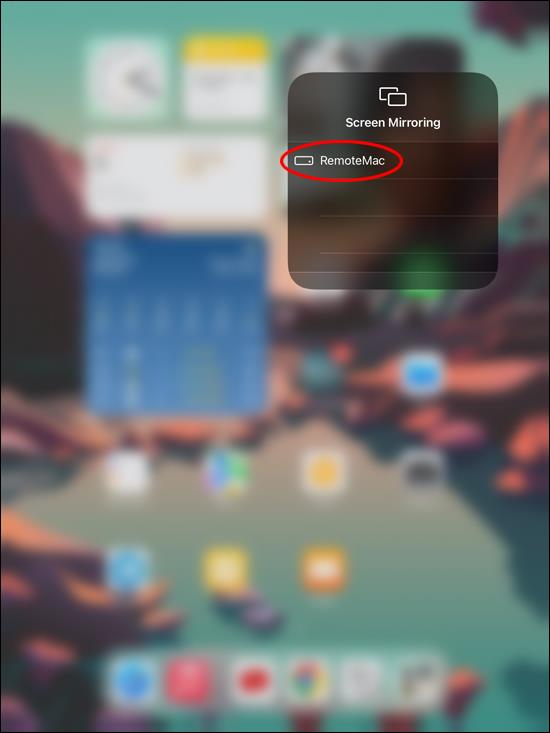
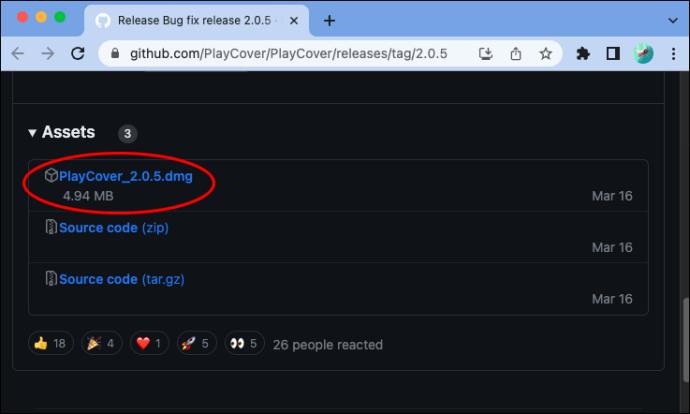
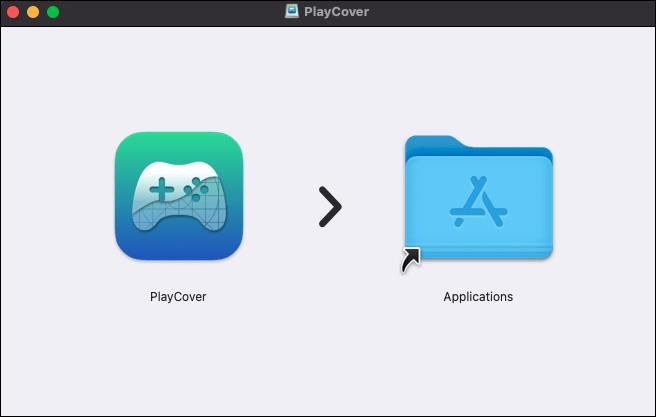

















![Cómo cambiar el idioma en Netflix [Todos los dispositivos] Cómo cambiar el idioma en Netflix [Todos los dispositivos]](https://img.webtech360.com/resources6/s2/image-5188-0605161802346.jpg)


